Jak expresivní jsou samotné obrázky, někdy může přidání něčeho navíc k nim vést dlouhou cestu, zvláště když se snažíte vysvětlit něco komplikovaného. To je místo, kde vstupuje do hry software pro snímky a anotace, který umožňuje přidat k obrázkům vše od směrových šipek až po textové štítky. Po dlouhou dobu je nesmírně populární Skitch oblíbeným nástrojem pro úpravy snímků obrazovky mnoha. Aplikace však byla zrušena již v roce 2016 a není naděje, že aplikace od své smrti udělá jakýkoli návrat. Ale nebojte se, protože existuje spousta skvělých alternativních aplikací pro Windows i Android, které můžete použít místo Skitch. Pokud vás tedy zajímá, zde je 12 nejlepších alternativ Skitch, které můžete použít pro vaše zařízení Windows a Android.
Skitch Alternatives pro Android a Windows v roce 2020
Pokud nechcete používat žádné aplikace třetích stran, Windows i Android nyní přicházejí s vlastními výkonnými nástroji pro vytváření snímků obrazovky. Kliknutím na odkazy níže se dozvíte, jak je používat. Zmínili jsme také oficiální metodu pro macOS pro lidi, kteří používají Mac.
- Pořiďte snímek obrazovky ve Windows 10
- Pořiďte snímek obrazovky pro Android
- Pořiďte snímek obrazovky na Macu
S tím z cesty, pojďme začít, ano?
Nejlepší alternativy Skitch pro Windows
1. Greenshot
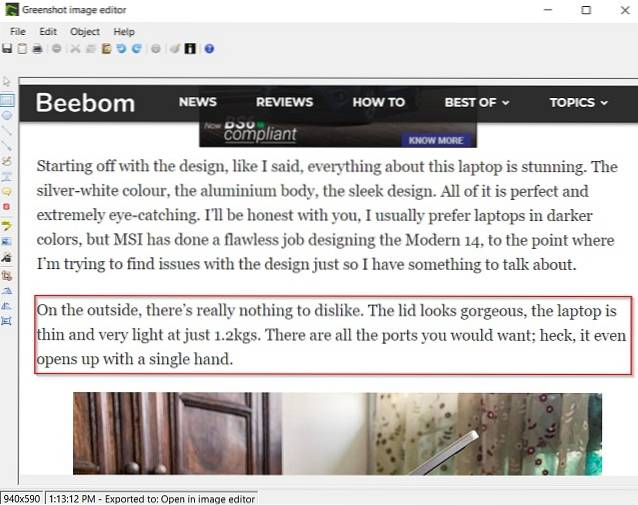
Někdy je úžasné vidět, jak může být aplikace nabitá funkcemi, a to i přes měření téměř nic Greenshot. S velikostí pod 1 MB je to neuvěřitelně lehká alternativa Skitch, která má opravdu vážný úder.
Od oblastí od ruky po aktivní okna a od oblastí na celé obrazovce až po rolovací okna dokáže Greenshot zachytit vše. Zachycené snímky obrazovky lze poté načíst v editoru obrázků Greenshot, který lze poté použít k použití rozsáhlých anotací, jako jsou bubliny řeči, šipky, zvýraznění a ohraničení ohniska. K dispozici jsou také další efekty, jako jsou obrysy obrazu, zmatení selektivní oblasti, spolu se základními úpravami. Ale to je jen špička ledovce. Greenshot je předkonfigurovaný s několika zásuvnými moduly, které umožňují přímé nahrávání upravených obrázků do různých cloudových úložišť a služeb pro sdílení obrázků, jako jsou Box, Dropbox, Imgur, Photobucket a Flickr. Mezi další funkce patří široká škála klávesových zkratek, automatické ukládání upravených obrázků atd. Greenshot podporuje všechny populární obrazové formáty, jako JPG, BMP, PNG a TIFF.
Pro ty, kteří hledají lehký a přesto vysoce schopný program pro pořizování snímků obrazovky, který se dobře integruje do cloudu a nic nestojí, nemůže být lepší než Greenshot. Zmínili jsme, že je to open-source a je k dispozici také jako přenosná aplikace?
Dostupnost platformy: Windows 10, 8, 7, Vista a XP
Cena: Volný, uvolnit
Stažení
2. Lightshot
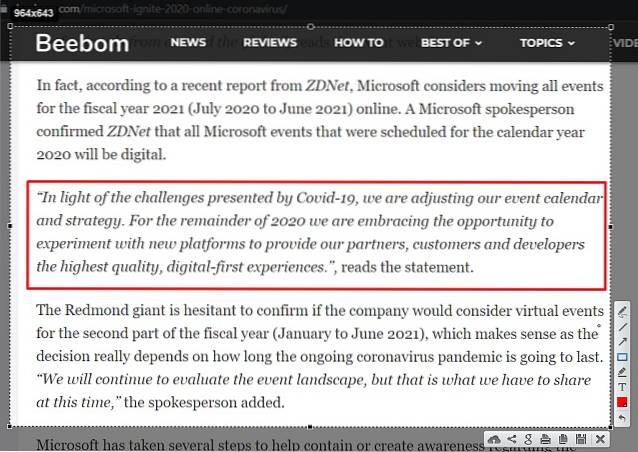
Jednou z nejúžasnějších věcí na Skitchu bylo to, že i přes to, že byl mocným nástrojem pro screenshoty, bylo stažení a používání aplikace zcela zdarma. Pokud je to něco, co hledáte, měli byste se podívat na Lightshot.
Jak napovídá jeho název, Lightshot je lehký nástroj pro vytváření snímků obrazovky, který vám pomůže snadno pořizovat, komentovat a sdílet snímky obrazovky na počítači se systémem Windows. Aplikace se velmi snadno používá. Přiřadíte jednoduchou klávesovou zkratku pro spuštění nástroje Lightshot a poté jednoduše přetáhnete a vyberete oblast, kterou chcete zachytit. Jakmile je snímek obrazovky zachycen, můžete jej buď upravit přímo tam, nebo jej nechat nahrát na server Lightshot a použít tam plnohodnotný editor obrázků.
Lightshot je také skvělý pro sdílení snímků obrazovky s ostatními uživateli. Všechny vaše snímky obrazovky se automaticky nahrají do cloudu a poté je lze sdílet s kýmkoli chcete pomocí malých odkazů, které pro vás služba generuje. Lightshot nemusí být tak silný jako některé z dalších nástrojů pro snímky obrazovky v tomto seznamu, je však velmi rychlý a snadno použitelný. Pokud tedy hledáte jednodušší a bezplatný nástroj pro vytváření snímků obrazovky, rozhodně to stojí za vyzkoušení.
Dostupnost platformy: Windows 10, 8, 8.1, 7, Mac, Firfox, Chrome, Opera a další
Cena: Volný, uvolnit
Stažení
3. Zachycení FastStone
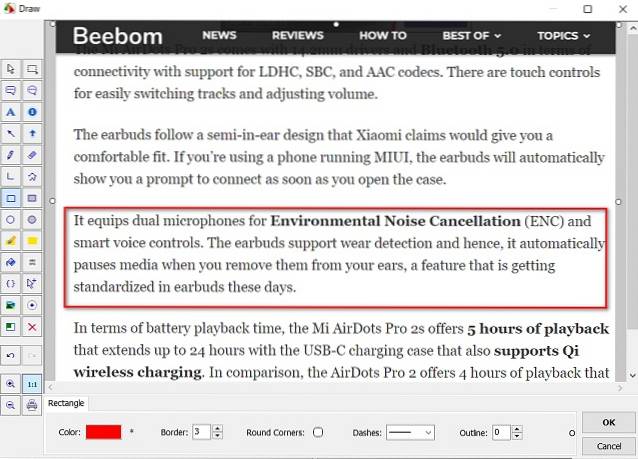
Šíleně lehký a přesto plný funkcí, FastStone Capture je jednou z nejlepších alternativ pro Skitch, kterou najdete. Kromě toho je jeho použití velmi snadné a umožňuje pořizování a komentování snímků snímků procházku parkem.
FastStone Capture běží na hlavním panelu a lze jej použít k zachycení aktivních oken, oblastí od ruky a obdélníků a dokonce i rolování oken. Jakmile je zachycen, lze jej použít k použití všech druhů základních úprav (např. Změna velikosti, oříznutí) a zvýraznění (např. Bodové světlo) na snímky obrazovky. A to je jen začátek. Můžete také přidat vržené stíny, ohraničení návrháře. Pokud jde o anotaci, na screenshoty lze přidat vše od šipek a čar až po bubliny a tvary. FastStone Capture lze dokonce propojit s externími aplikacemi pro úpravy obrázků (např.MS Paint) pro následné zpracování obrázků a nakonfigurovat tak, aby automaticky ukládaly anotované / upravené snímky obrazovky na místa specifikovaná uživatelem pomocí vlastních názvů souborů. Podporuje téměř všechny populární formáty obrázků, jako jsou PNG, JPG a BMP. Kromě toho obsahuje FastStone Capture také šikovný nástroj pro nahrávání obrazovky, který lze použít k záznamu obrazovky (a veškeré aktivity na ní) ve formátu WMV. K dispozici je také podpora pro klávesové zkratky. To je skvělé?
Pokud hledáte všestranný nástroj pro snímání a editaci obrazovky, s FastStone Capture je těžké se pokazit. Skutečnost, že ji lze použít jako přenosnou aplikaci, ji činí ještě úžasnější.
Dostupnost platformy: Windows 10, 8, 7, Vista a XP
Cena: Placená verze stojí 19,95 $, k dispozici je 30denní bezplatná zkušební verze
Stažení
4. PicPick
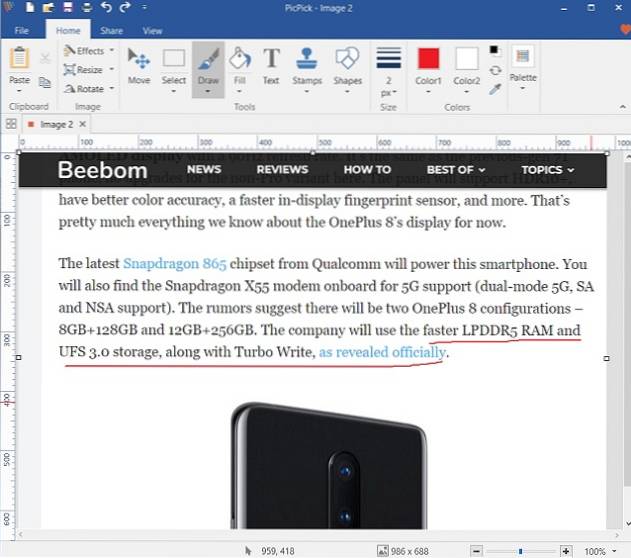
Možná to není nejchytřejší vyhlížející aplikace, ale jako dobře zaoblená a snadno použitelná alternativa Skitch, PicPick funguje velmi dobře. Má docela dobrou sadu funkcí a je také lehký.
Pomocí PicPick můžete vytvářet všechny standardní typy snímků, jako jsou oblasti na celou obrazovku, oblasti od ruky a také aktivní okna. Základní fungování programu je do značné míry totožné s jinými podobnými programy a editor obsahuje spoustu nástrojů pro anotaci snímků obrazovky. Můžete snadno přidat bubliny, obrysové obdélníky a také razítka založená na obrázcích a číslech. Související parametry, jako je velikost, tloušťka a barvy, lze snadno vyladit. PicPick má postaráno o všechny základní editační nástroje (např. Oříznutí, změnu velikosti) a může být dokonce nakonfigurován tak, aby zavolal externí programy pro další úpravy snímků obrazovky. Nakonec je zde také podpora mnoha online služeb, od Dropboxu a Google Drive, až po Facebook a Twitter. Můžete dokonce sdílet obrázky online pomocí jedinečných adres URL a nahrávat je na servery FTP.
PicPick je ideální pro ty, kteří chtějí spolehlivé funkce snímání a úpravy snímků, ale opravdu se nestarají o funkce nahrávání videa. Plusem je také integrace s více online službami.
Dostupnost platformy: Windows 10, 8, 7, Vista a XP
Cena: Placená verze stojí 24,99 $, k dispozici je bezplatná verze
Stažení
5. SnagIt
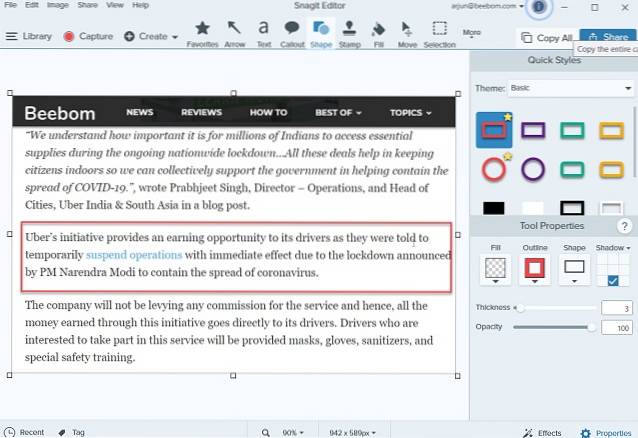
Hledáte energetickou alternativu Skitch? SnagIt je právě to, co potřebujete. Jedná se o extrémně impozantní software, který je dodáván s robustní sadou funkcí, která je schopna zvládnout i ty nejnáročnější potřeby snímání a úpravy snímků obrazovky, a pak ještě další.
SnagIt běží v systémové liště a lze jej rychle vyvolat pomocí jeho widgetu, ukotveného k okraji plochy. Můžete zachytit aktivní okna i oblasti od ruky a posouvání. Pořízený obrázek se poté načte do výkonného editoru SnagIt, který obsahuje celou řadu nástrojů pro úpravy a anotace. K obrázkům můžete přidat zvýraznění, bubliny, vícesměrové šipky, štítky s čísly a mnohem více. Kromě toho existuje řada obrazových filtrů a efektů (např. Invert, histogram, krytí), které lze použít, a jsou zde také základní editační nástroje. Jednou z nejlepších funkcí SnagIt je však jeho integrace s četnými službami cloudového úložiště a externími editory (společně nazývané Příslušenství), které umožňují nahrát upravené obrázky přímo do služeb, jako je Google Drive nebo Dropbox, a také je sdílet / upravovat pomocí nástrojů, jako je Camtasia a Screencast. K dispozici je také funkce nahrávání videa doplněná o funkce ořezávání.
Abych to shrnul, SnagIt je pravděpodobně jednou z nejvíce funkcí nabitých aplikací pro snímky obrazovky, která má působivou anotaci a zdatnost při úpravách. A jeho integrace s oblíbenými cloudovými službami umožňuje mít vaše komentované / upravené screenshoty stále u sebe.
Dostupnost platformy: Windows 10, 8, 7, Vista a XP; Mac OS X 10.9 a novější
Cena: Placená verze stojí 49,95 $, k dispozici je 15denní bezplatná zkušební verze
Stažení
6. Microsoft Paint
I když jsou nástroje třetích stran určitě mnohem bohatší na funkce, nativní aplikace pro Windows, Microsoft Paint prošla v posledních několika letech zásadní změnou. Nyní už nejde jen o malování hor a řek, ale můžete jej použít také jako anotační nástroj ve Windows 10. S přidáním nástroje pro oříznutí, změnu velikosti, rámečky a samozřejmě barvy, MS Paint se stal perfektní alternativou k Skitch pro uživatele Windows. Primárně používám program MS Paint pro potřeby poznámek, abych se mohl zaručit za jeho spolehlivost a sady funkcí.
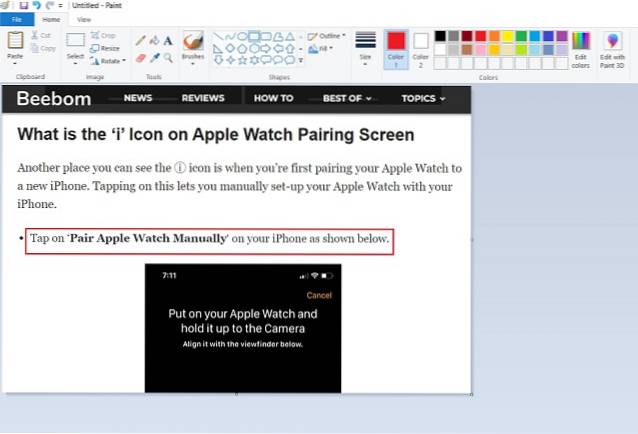
Kromě toho, stejně jako Skitch a další aplikace na tomto seznamu, můžete přímo vložit snímek obrazovky Malovat pomocí Klávesová zkratka Windows. Není to opravdu užitečné? MS Paint nyní podporuje dlouhý seznam rozšíření obrázků, včetně WEBP, 8bitového obrázku BMP a dalších. Když už jsem to řekl, na programu MS Paint se mi líbí to, že můžete také část obrazovky poplést pomocí efektu Watercolor nebo Oil. Jednoduše řečeno, pokud chcete jednoduchý nástroj pro úpravy snímků obrazovky v systému Windows, může být nativní MS Paint tou nejlepší alternativou k Skitch.
Dostupnost platformy: Windows 10, 8.1, 8
Cena: Volný, uvolnit
Skitch alternativní aplikace pro Android
7. Předloha obrazovky
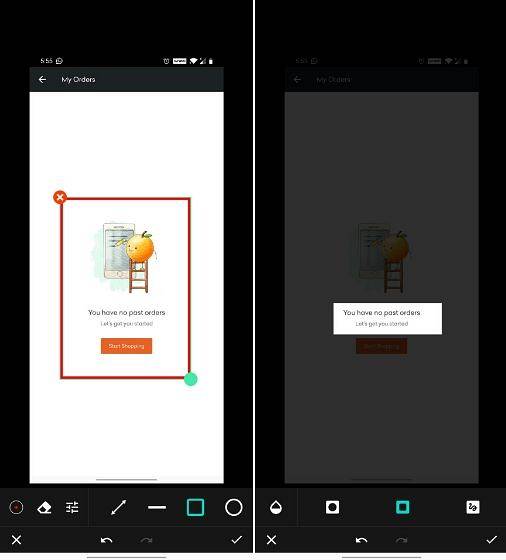
Screen Master je jedním z mých nejoblíbenějších nástrojů pro snímky obrazovky pro Android. Nejen, že aplikace je výkonná, ale je také velmi snadno použitelná. Nejlepší na používání této aplikace je, že nemusíte vůbec komunikovat s žádnými hardwarovými tlačítky, abyste mohli snadno pořizovat snímky obrazovky pouze jednou rukou. Funguje to tak, že jakmile je aplikace aktivní, umístí malé virtuální tlačítko do rohu displeje telefonu. Kdykoli chcete pořídit snímek obrazovky, jednoduše klepněte na toto tlačítko a snímek se pořídí. Odtud se můžete rozhodnout, zda chcete snímek obrazovky uložit nebo upravit. Můžete se také rozhodnout pořídit rolovací snímek obrazovky, pokud to hledáte. Poslední funkce Screen Master opravdu vyniká nad konkurencí, protože tato funkce není něco, co najdete v mnoha nástrojích pro snímky obrazovky.
Pokud jde o úpravy a anotace, aplikace nabízí spoustu kontroly. Můžete přidat text, označit obrázek, přidat samolepky atd. Aplikace je také zdarma ke stažení a použití, pokud se můžete zabývat reklamami. K dispozici je také placená verze, která odstraňuje reklamy, což je dobrá věc. Celkově se mi tato aplikace docela líbí a velmi doporučuji každému, kdo hledá v Androidu hodnou alternativu Skitch.
Dostupnost platformy: Android 5.0 a novější
Cena: Zdarma (Můžete také využít placenou verzi, pokud nenávidíte reklamy a oceníte některé další funkce)
Stažení
Nainstalujte: Zdarma, 3,99 $
8. iMarkup
Po Screenmaster, pokud existuje další aplikace, která může dát Skitchovi dobrý běh za peníze, pak je to iMarkup. Předně, iMarkup je docela moderní svým designem i chováním. Kromě anotace můžete také nastavit výchozí aplikaci pro snímky obrazovky pro vaše zařízení Android. Můžete pořizovat dlouhé snímky obrazovky, přidávat poznámky přímo na webovou stránku a vyvolat aplikaci prostřednictvím oznamovacího panelu nebo z překryvné nabídky. Když přijdete k funkcím anotací, můžete oříznout, přidat text, kreslit šipky, kruhy, rámečky, pixelovat obrázky a další.
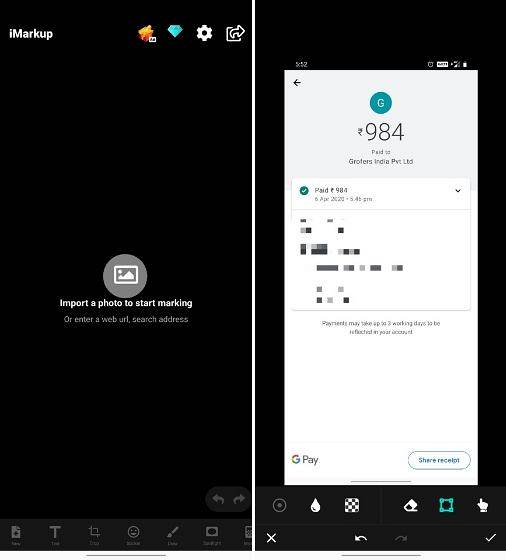
Ale to není vše, nejlepší částí aplikace iMarkup je to, že nesnižuje kvalitu obrazu po dokončení jeho změny velikosti nebo převodu. Dále má iMarkup čisté řešení pro zvýraznění části snímku obrazovky, které se nazývá Spotlight. Pomocí klávesy Spotlight můžete zvýraznit vybranou část obrazovky. Řekl bych, že je to jedna z nejlepších funkcí aplikace iMarkup. Nemluvě o tom, že máte také samolepky emodži, nástroj pro zvětšení, efekt rozostření a další. Vezmeme-li v úvahu všechny body, zdá se, že iMarkup je solidní alternativou ke Skitchu jak z hlediska funkcí, tak z hlediska designu aplikace, a měli byste to určitě vyzkoušet.
Stažení (Zdarma, nabízí nákupy v aplikaci)
9. Screenshot snadno
Jak název napovídá, Screenshot Easy je skutečně jednou z nejjednodušších anotačních aplikací pro Android a velmi podobný Skitch ve svých funkcích a sadách funkcí. Tato aplikace není jen o úpravě snímku obrazovky, ale také o což usnadňuje snímání obrazovky. Například aplikace umožňuje pořizovat snímky obrazovky několika způsoby. Screenshot můžete pořídit pouhým klepnutím na oznamovací panel nebo zatřesením telefonem nebo přes ikonu překrytí. Ze všech těchto možností se mi líbí ikona překrytí, protože je vždy na obrazovce a je okamžité provést akci.
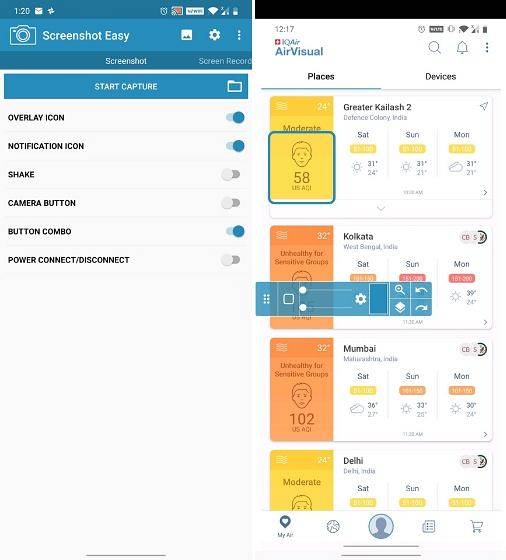
Kromě toho získáte také mnoho možností anotací, včetně šipek, kruhů, textu, samolepek emodži a dalších. A nejlepší na Screenshotu Easy je, že má rolovací funkce obrazovky, která může trvat dlouhé screenshoty pouhým rolováním prostřednictvím webové stránky nebo aplikace. Stručně řečeno, Screenshot Easy je funkcemi nabitý snímek obrazovky a anotační nástroj pro Android a určitě může nahradit Skitch jako schopnou alternativu.
Stažení (Volný, uvolnit)
10. Snap Markup
Snap Markup je jedním z nejkomplikovanější anotační nástroje pro Android. Nemá moderní uživatelské rozhraní, jako je Skitch nebo iMarkup, ale funguje docela dobře a má přímý přístup. Můžete pořídit snímek obrazovky a otevřít aplikaci přímo a upravovat obrázky jedním klepnutím. I když je velikost obrázku příliš velká, nemusíte obrázek ořezávat, abyste mohli pohodlně anotovat. Aplikace bez problémů zpracovává obrázky velkých rozměrů. Kromě toho vám jsou nabízeny různé tvary, jako je obdélník, čára, šipka, kruh a další.
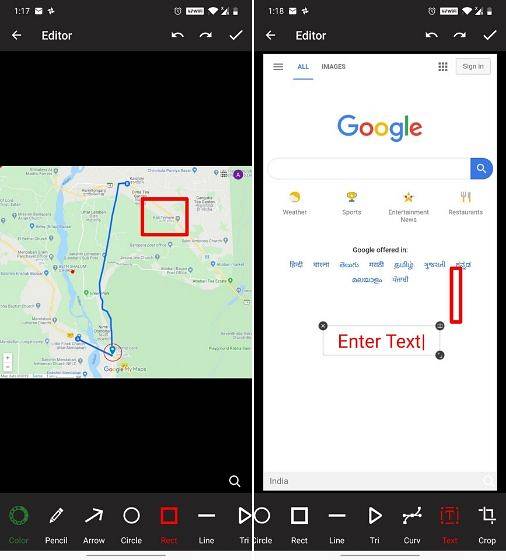
Kromě toho existuje Efekt rozostření pro pixelování obrázku, Focus pro zvýraznění části obrazovky, nástroj pro oříznutí atd. Kromě toho se mi na této aplikaci líbí, že neexistují žádné rušivé reklamy, které by tento zážitek ještě vylepšily. Pokud tedy hledáte anotační aplikaci pro Android, která má stejnou spolehlivost jako Skitch, pak je Snap Markup tím nejlepším nástrojem, který máte k dispozici.
Stažení (Zdarma, nabízí nákupy v aplikaci)
11. Screenshot Touch
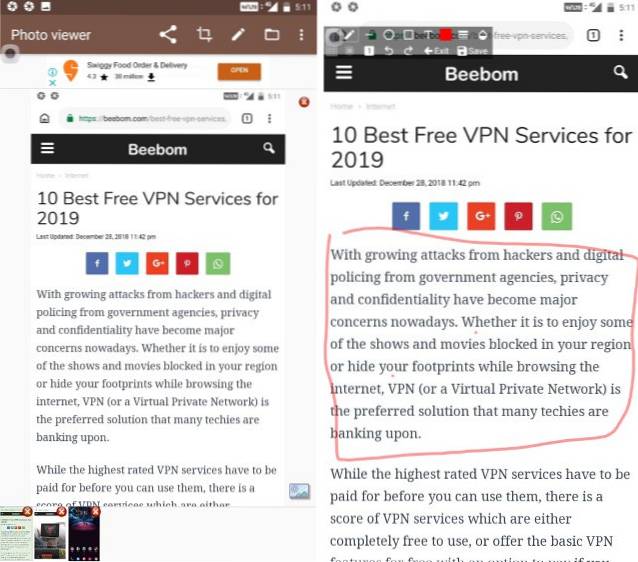
Screenshot Touch je další výkonný nástroj pro snímky obrazovky pro Android, který vám může nahradit Skitch. Tato aplikace umožňuje rychle pořizovat snímky obrazovky pomocí virtuálního průsvitného tlačítka, které umístí na okraj displeje telefonu. Klepnutím na tlačítko dojde k pořízení snímků obrazovky, které se poté uloží do vaší knihovny obrázků. Chcete-li upravit snímek obrazovky, můžete tak učinit přetažením dolů na oznamovací panel a klepnutím na oznámení snímku obrazovky. Editační okno vám poskytuje všechny obvyklé funkce, jako je oříznutí a změna velikosti, spolu s přístupem k nástrojům pro anotace, textovým nástrojům, barevným nástrojům a dalším..
Kromě běžného snímání a úpravy snímků obrazovky vám aplikace Screenshot Touch také umožňuje nahrávat video z obrazovky vašeho telefonu. Díky tomu je velmi užitečné pořizovat a sdílet malé výukové programy se svými přáteli a rodinou. Další věc, kterou na této aplikaci miluji, je to, že vám umožňuje nastavit vlastní umístění pro vaše snímky obrazovky, což usnadňuje jejich hledání a zajišťuje, aby nebyly smíchány s jinými snímky obrazovky ve vašem systému. Celkově jsem s touto aplikací docela spokojen a mohu to doporučit každému, kdo hledá alternativu Skitch.
Dostupnost platformy: Android 5.0 a novější
Cena: Zdarma s nákupem v aplikaci
Stažení
12. Screenshot Ashampoo Droid
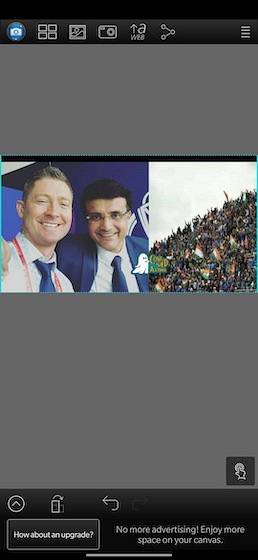
Pokud jde o úpravy snímků obrazovky v zařízení Android, existuje jen několik aplikací, s nimiž se můžete vyrovnat Screenshot Ashampoo Droid. Droid Screenshot Free, který pochází z domu populárního vývojáře softwaru Ashampoo, vytváří působivě dobrou alternativu Skitch pro Android.
Po instalaci je Droid Screenshot nastaven jako výchozí správce snímků obrazovky a neustále sleduje zařízení. Pokud se pořídí snímek obrazovky, automaticky se načte do Droid Screenshot Free pro úpravy. Kromě toho můžete také do galerie načíst existující snímky obrazovky pro úpravy a dokonce pořídit obrázky přímo z fotoaparátu zařízení a poté je upravit. Aplikace je dodávána s širokou škálou nástrojů (přístupných pomocí roztahovací lišty vlevo), kterou lze použít k přidání poznámek, jako jsou zvýraznění, řádky ve volném tvaru, razítka a text do obrázku. Kromě toho lze také přidat tvary (např. Obdélník, elipsu) a šipky. Jakmile změny provedete, lze snímek obrazovky uložit do zařízení nebo sdílet prostřednictvím mnoha služeb, jako jsou Google+, Hangouts a Disk Google..
Jděte na snímek obrazovky Ashampoo Droid, pokud hledáte aplikaci pro úpravy snímků a anotace naloženou funkcemi. Je to opravdu tak dobré!
Dostupnost platformy: Android 4.0 a novější
Cena: Zdarma (Můžete také přejít na placenou verzi, pokud nenávidíte reklamy a oceníte některé další funkce)
Stažení
Spousta skvělých náhrad za Skitch!
S tolika alternativami nabitými funkcemi, které má Skitch k dispozici, si můžete být jisti, že najdete software pro snímání a úpravy snímků, který splní vaše požadavky, bez ohledu na to, jak velké nebo malé mohou být. Hledáte výkonný a všestranný software pro screenshoty na ploše? Přejít na SnagIt nebo FastStone Capture. Potřebujete na cestách při práci na zařízení Android spolehlivé funkce pro úpravy snímků obrazovky? Vyzkoušejte Screenshot Snap Free nebo Screenshot Ultimate. Vezměte je všechny na otočku a v níže uvedených komentářích nám dejte vědět o těch, které vám nejlépe vyhovují.
 Gadgetshowto
Gadgetshowto


